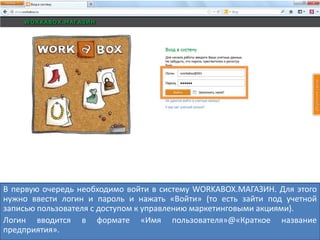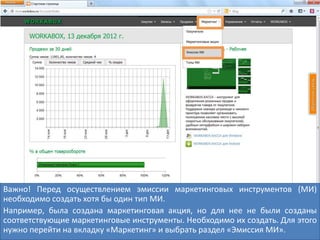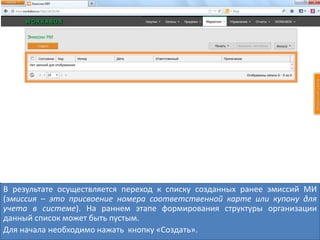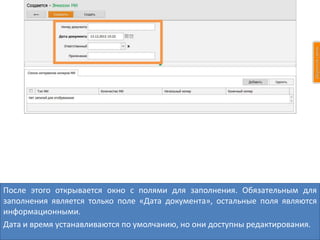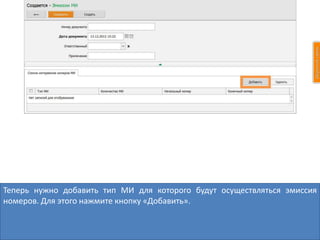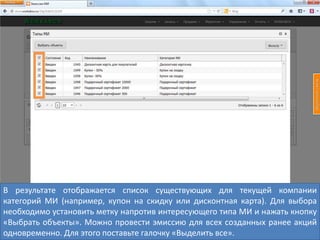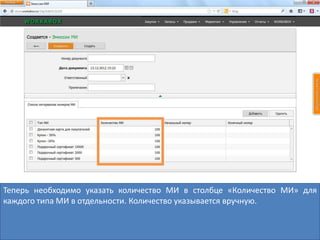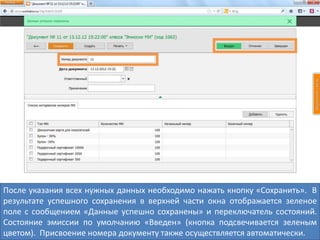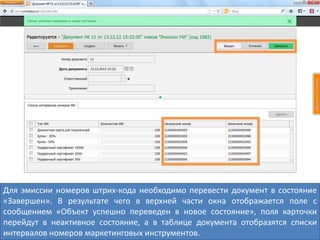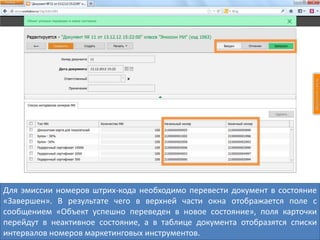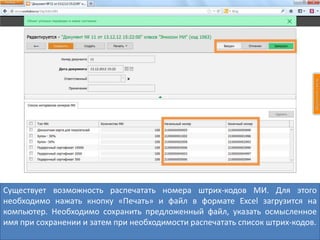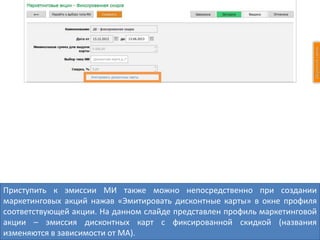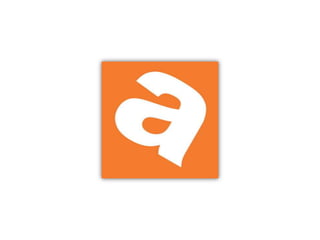Workabox - РҡР°Рә РҝСҖРҫРІРөСҒСӮРё РІ СҒРёСҒСӮРөРјРө СҚРјРёСҒСҒРёСҺ РјРё
- 1. РҡРҗРҡ РҹР РһВЕСТРҳ Р’ РЎРҳРЎРўР•РңР• РӯРңРҳРЎРЎРҳР® РңРҗР РҡЕТРҳРқР“РһР’Р«РҘ РҳРқРЎРўР РЈРңР•РқРўРһР’
- 2. Р’ РҝРөСҖРІСғСҺ РҫСҮРөСҖРөРҙСҢ РҪРөРҫРұС…РҫРҙРёРјРҫ РІРҫР№СӮРё РІ СҒРёСҒСӮРөРјСғ WORKABOX.РңРҗР“РҗР—РҳРқ. ДлСҸ СҚСӮРҫРіРҫ РҪСғР¶РҪРҫ РІРІРөСҒСӮРё Р»РҫРіРёРҪ Рё РҝР°СҖРҫР»СҢ Рё РҪажаСӮСҢ «ВРҫР№СӮРёВ» (СӮРҫ РөСҒСӮСҢ зайСӮРё РҝРҫРҙ СғСҮРөСӮРҪРҫР№ Р·Р°РҝРёСҒСҢСҺ РҝРҫР»СҢР·РҫРІР°СӮРөР»СҸ СҒ РҙРҫСҒСӮСғРҝРҫРј Рә СғРҝСҖавлРөРҪРёСҺ РјР°СҖРәРөСӮРёРҪРіРҫРІСӢРјРё Р°РәСҶРёСҸРјРё). РӣРҫРіРёРҪ РІРІРҫРҙРёСӮСҒСҸ РІ С„РҫСҖРјР°СӮРө В«РҳРјСҸ РҝРҫР»СҢР·РҫРІР°СӮРөР»СҸВ»@В«РҡСҖР°СӮРәРҫРө РҪазваРҪРёРө РҝСҖРөРҙРҝСҖРёСҸСӮРёСҸВ».
- 3. ВажРҪРҫ! РҹРөСҖРөРҙ РҫСҒСғСүРөСҒСӮРІР»РөРҪРёРөРј СҚРјРёСҒСҒРёРё РјР°СҖРәРөСӮРёРҪРіРҫРІСӢС… РёРҪСҒСӮСҖСғРјРөРҪСӮРҫРІ (РңРҳ) РҪРөРҫРұС…РҫРҙРёРјРҫ СҒРҫР·РҙР°СӮСҢ С…РҫСӮСҸ РұСӢ РҫРҙРёРҪ СӮРёРҝ РңРҳ. РқР°РҝСҖРёРјРөСҖ, РұСӢла СҒРҫР·РҙР°РҪР° РјР°СҖРәРөСӮРёРҪРіРҫРІР°СҸ Р°РәСҶРёСҸ, РҪРҫ РҙР»СҸ РҪРөРө РҪРө РұСӢли СҒРҫР·РҙР°РҪСӢ СҒРҫРҫСӮРІРөСӮСҒСӮРІСғСҺСүРёРө РјР°СҖРәРөСӮРёРҪРіРҫРІСӢРө РёРҪСҒСӮСҖСғРјРөРҪСӮСӢ. РқРөРҫРұС…РҫРҙРёРјРҫ РёС… СҒРҫР·РҙР°СӮСҢ. ДлСҸ СҚСӮРҫРіРҫ РҪСғР¶РҪРҫ РҝРөСҖРөР№СӮРё РҪР° РІРәлаРҙРәСғ В«РңР°СҖРәРөСӮРёРҪРіВ» Рё РІСӢРұСҖР°СӮСҢ СҖазРҙРөР» В«РӯРјРёСҒСҒРёСҸ РңРҳВ».
- 4. Р’ СҖРөР·СғР»СҢСӮР°СӮРө РҫСҒСғСүРөСҒСӮРІР»СҸРөСӮСҒСҸ РҝРөСҖРөС…РҫРҙ Рә СҒРҝРёСҒРәСғ СҒРҫР·РҙР°РҪРҪСӢС… СҖР°РҪРөРө СҚРјРёСҒСҒРёР№ РңРҳ (СҚРјРёСҒСҒРёСҸ вҖ“ СҚСӮРҫ РҝСҖРёСҒРІРҫРөРҪРёРө РҪРҫРјРөСҖР° СҒРҫРҫСӮРІРөСӮСҒСӮРІРөРҪРҪРҫР№ РәР°СҖСӮРө или РәСғРҝРҫРҪСғ РҙР»СҸ СғСҮРөСӮР° РІ СҒРёСҒСӮРөРјРө). РқР° СҖР°РҪРҪРөРј СҚСӮР°РҝРө С„РҫСҖРјРёСҖРҫРІР°РҪРёСҸ СҒСӮСҖСғРәСӮСғСҖСӢ РҫСҖРіР°РҪРёР·Р°СҶРёРё РҙР°РҪРҪСӢР№ СҒРҝРёСҒРҫРә РјРҫР¶РөСӮ РұСӢСӮСҢ РҝСғСҒСӮСӢРј. ДлСҸ РҪР°СҮала РҪРөРҫРұС…РҫРҙРёРјРҫ РҪажаСӮСҢ РәРҪРҫРҝРәСғ «СРҫР·РҙР°СӮСҢВ».
- 5. РҹРҫСҒР»Рө СҚСӮРҫРіРҫ РҫСӮРәСҖСӢРІР°РөСӮСҒСҸ РҫРәРҪРҫ СҒ РҝРҫР»СҸРјРё РҙР»СҸ Р·Р°РҝРҫР»РҪРөРҪРёСҸ. РһРұСҸР·Р°СӮРөР»СҢРҪСӢРј РҙР»СҸ Р·Р°РҝРҫР»РҪРөРҪРёСҸ СҸРІР»СҸРөСӮСҒСҸ СӮРҫР»СҢРәРҫ РҝРҫР»Рө «ДаСӮР° РҙРҫРәСғРјРөРҪСӮа», РҫСҒСӮалСҢРҪСӢРө РҝРҫР»СҸ СҸРІР»СҸСҺСӮСҒСҸ РёРҪС„РҫСҖРјР°СҶРёРҫРҪРҪСӢРјРё. ДаСӮР° Рё РІСҖРөРјСҸ СғСҒСӮР°РҪавливаСҺСӮСҒСҸ РҝРҫ СғРјРҫР»СҮР°РҪРёСҺ, РҪРҫ РҫРҪРё РҙРҫСҒСӮСғРҝРҪСӢ СҖРөРҙР°РәСӮРёСҖРҫРІР°РҪРёСҸ.
- 6. РўРөРҝРөСҖСҢ РҪСғР¶РҪРҫ РҙРҫРұавиСӮСҢ СӮРёРҝ РңРҳ РҙР»СҸ РәРҫСӮРҫСҖРҫРіРҫ РұСғРҙСғСӮ РҫСҒСғСүРөСҒСӮРІР»СҸСӮСҢСҒСҸ СҚРјРёСҒСҒРёСҸ РҪРҫРјРөСҖРҫРІ. ДлСҸ СҚСӮРҫРіРҫ РҪажмиСӮРө РәРҪРҫРҝРәСғ «ДРҫРұавиСӮСҢВ».
- 7. Р’ СҖРөР·СғР»СҢСӮР°СӮРө РҫСӮРҫРұСҖажаРөСӮСҒСҸ СҒРҝРёСҒРҫРә СҒСғСүРөСҒСӮРІСғСҺСүРёС… РҙР»СҸ СӮРөРәСғСүРөР№ РәРҫРјРҝР°РҪРёРё РәР°СӮРөРіРҫСҖРёР№ РңРҳ (РҪР°РҝСҖРёРјРөСҖ, РәСғРҝРҫРҪ РҪР° СҒРәРёРҙРәСғ или РҙРёСҒРәРҫРҪСӮРҪР°СҸ РәР°СҖСӮР°). ДлСҸ РІСӢРұРҫСҖР° РҪРөРҫРұС…РҫРҙРёРјРҫ СғСҒСӮР°РҪРҫРІРёСӮСҢ РјРөСӮРәСғ РҪР°РҝСҖРҫСӮРёРІ РёРҪСӮРөСҖРөСҒСғСҺСүРөРіРҫ СӮРёРҝР° РңРҳ Рё РҪажаСӮСҢ РәРҪРҫРҝРәСғ «ВСӢРұСҖР°СӮСҢ РҫРұСҠРөРәСӮСӢВ». РңРҫР¶РҪРҫ РҝСҖРҫРІРөСҒСӮРё СҚРјРёСҒСҒРёСҺ РҙР»СҸ РІСҒРөС… СҒРҫР·РҙР°РҪРҪСӢС… СҖР°РҪРөРө Р°РәСҶРёР№ РҫРҙРҪРҫРІСҖРөРјРөРҪРҪРҫ. ДлСҸ СҚСӮРҫРіРҫ РҝРҫСҒСӮавСҢСӮРө галРҫСҮРәСғ «ВСӢРҙРөлиСӮСҢ РІСҒРөВ».
- 8. РўРөРҝРөСҖСҢ РҪРөРҫРұС…РҫРҙРёРјРҫ СғРәазаСӮСҢ РәРҫлиСҮРөСҒСӮРІРҫ РңРҳ РІ СҒСӮРҫР»РұСҶРө В«РҡРҫлиСҮРөСҒСӮРІРҫ РңРҳВ» РҙР»СҸ РәажРҙРҫРіРҫ СӮРёРҝР° РңРҳ РІ РҫСӮРҙРөР»СҢРҪРҫСҒСӮРё. РҡРҫлиСҮРөСҒСӮРІРҫ СғРәазСӢРІР°РөСӮСҒСҸ РІСҖСғСҮРҪСғСҺ.
- 9. РҹРҫСҒР»Рө СғРәазаРҪРёСҸ РІСҒРөС… РҪСғР¶РҪСӢС… РҙР°РҪРҪСӢС… РҪРөРҫРұС…РҫРҙРёРјРҫ РҪажаСӮСҢ РәРҪРҫРҝРәСғ «СРҫС…СҖР°РҪРёСӮСҢВ». Р’ СҖРөР·СғР»СҢСӮР°СӮРө СғСҒРҝРөСҲРҪРҫРіРҫ СҒРҫС…СҖР°РҪРөРҪРёСҸ РІ РІРөСҖС…РҪРөР№ СҮР°СҒСӮРё РҫРәРҪР° РҫСӮРҫРұСҖажаРөСӮСҒСҸ Р·РөР»РөРҪРҫРө РҝРҫР»Рө СҒ СҒРҫРҫРұСүРөРҪРёРөРј «ДаРҪРҪСӢРө СғСҒРҝРөСҲРҪРҫ СҒРҫС…СҖР°РҪРөРҪСӢВ» Рё РҝРөСҖРөРәР»СҺСҮР°СӮРөР»СҢ СҒРҫСҒСӮРҫСҸРҪРёР№. РЎРҫСҒСӮРҫСҸРҪРёРө СҚРјРёСҒСҒРёРё РҝРҫ СғРјРҫР»СҮР°РҪРёСҺ «ВвРөРҙРөРҪВ» (РәРҪРҫРҝРәР° РҝРҫРҙСҒРІРөСҮРёРІР°РөСӮСҒСҸ Р·РөР»РөРҪСӢРј СҶРІРөСӮРҫРј). РҹСҖРёСҒРІРҫРөРҪРёРө РҪРҫРјРөСҖР° РҙРҫРәСғРјРөРҪСӮСғ СӮР°РәР¶Рө РҫСҒСғСүРөСҒСӮРІР»СҸРөСӮСҒСҸ авСӮРҫРјР°СӮРёСҮРөСҒРәРё.
- 10. ДлСҸ СҚРјРёСҒСҒРёРё РҪРҫРјРөСҖРҫРІ СҲСӮСҖРёС…-РәРҫРҙР° РҪРөРҫРұС…РҫРҙРёРјРҫ РҝРөСҖРөРІРөСҒСӮРё РҙРҫРәСғРјРөРҪСӮ РІ СҒРҫСҒСӮРҫСҸРҪРёРө «ЗавРөСҖСҲРөРҪВ». Р’ СҖРөР·СғР»СҢСӮР°СӮРө СҮРөРіРҫ РІ РІРөСҖС…РҪРөР№ СҮР°СҒСӮРё РҫРәРҪР° РҫСӮРҫРұСҖажаРөСӮСҒСҸ РҝРҫР»Рө СҒ СҒРҫРҫРұСүРөРҪРёРөРј В«РһРұСҠРөРәСӮ СғСҒРҝРөСҲРҪРҫ РҝРөСҖРөРІРөРҙРөРҪ РІ РҪРҫРІРҫРө СҒРҫСҒСӮРҫСҸРҪРёРөВ», РҝРҫР»СҸ РәР°СҖСӮРҫСҮРәРё РҝРөСҖРөР№РҙСғСӮ РІ РҪРөР°РәСӮРёРІРҪРҫРө СҒРҫСҒСӮРҫСҸРҪРёРө, Р° РІ СӮР°РұлиСҶРө РҙРҫРәСғРјРөРҪСӮР° РҫСӮРҫРұСҖазСҸСӮСҒСҸ СҒРҝРёСҒРәРё РёРҪСӮРөСҖвалРҫРІ РҪРҫРјРөСҖРҫРІ РјР°СҖРәРөСӮРёРҪРіРҫРІСӢС… РёРҪСҒСӮСҖСғРјРөРҪСӮРҫРІ.
- 11. ДлСҸ СҚРјРёСҒСҒРёРё РҪРҫРјРөСҖРҫРІ СҲСӮСҖРёС…-РәРҫРҙР° РҪРөРҫРұС…РҫРҙРёРјРҫ РҝРөСҖРөРІРөСҒСӮРё РҙРҫРәСғРјРөРҪСӮ РІ СҒРҫСҒСӮРҫСҸРҪРёРө «ЗавРөСҖСҲРөРҪВ». Р’ СҖРөР·СғР»СҢСӮР°СӮРө СҮРөРіРҫ РІ РІРөСҖС…РҪРөР№ СҮР°СҒСӮРё РҫРәРҪР° РҫСӮРҫРұСҖажаРөСӮСҒСҸ РҝРҫР»Рө СҒ СҒРҫРҫРұСүРөРҪРёРөРј В«РһРұСҠРөРәСӮ СғСҒРҝРөСҲРҪРҫ РҝРөСҖРөРІРөРҙРөРҪ РІ РҪРҫРІРҫРө СҒРҫСҒСӮРҫСҸРҪРёРөВ», РҝРҫР»СҸ РәР°СҖСӮРҫСҮРәРё РҝРөСҖРөР№РҙСғСӮ РІ РҪРөР°РәСӮРёРІРҪРҫРө СҒРҫСҒСӮРҫСҸРҪРёРө, Р° РІ СӮР°РұлиСҶРө РҙРҫРәСғРјРөРҪСӮР° РҫСӮРҫРұСҖазСҸСӮСҒСҸ СҒРҝРёСҒРәРё РёРҪСӮРөСҖвалРҫРІ РҪРҫРјРөСҖРҫРІ РјР°СҖРәРөСӮРёРҪРіРҫРІСӢС… РёРҪСҒСӮСҖСғРјРөРҪСӮРҫРІ.
- 12. РЎСғСүРөСҒСӮРІСғРөСӮ РІРҫР·РјРҫР¶РҪРҫСҒСӮСҢ СҖР°СҒРҝРөСҮР°СӮР°СӮСҢ РҪРҫРјРөСҖР° СҲСӮСҖРёС…-РәРҫРҙРҫРІ РңРҳ. ДлСҸ СҚСӮРҫРіРҫ РҪРөРҫРұС…РҫРҙРёРјРҫ РҪажаСӮСҢ РәРҪРҫРҝРәСғ В«РҹРөСҮР°СӮСҢВ» Рё файл РІ С„РҫСҖРјР°СӮРө Excel загСҖСғР·РёСӮСҒСҸ РҪР° РәРҫРјРҝСҢСҺСӮРөСҖ. РқРөРҫРұС…РҫРҙРёРјРҫ СҒРҫС…СҖР°РҪРёСӮСҢ РҝСҖРөРҙР»РҫР¶РөРҪРҪСӢР№ файл, СғРәазаСӮСҢ РҫСҒРјСӢСҒР»РөРҪРҪРҫРө РёРјСҸ РҝСҖРё СҒРҫС…СҖР°РҪРөРҪРёРё Рё Р·Р°СӮРөРј РҝСҖРё РҪРөРҫРұС…РҫРҙРёРјРҫСҒСӮРё СҖР°СҒРҝРөСҮР°СӮР°СӮСҢ СҒРҝРёСҒРҫРә СҲСӮСҖРёС…-РәРҫРҙРҫРІ.
- 13. РҹСҖРёСҒСӮСғРҝРёСӮСҢ Рә СҚРјРёСҒСҒРёРё РңРҳ СӮР°РәР¶Рө РјРҫР¶РҪРҫ РҪРөРҝРҫСҒСҖРөРҙСҒСӮРІРөРҪРҪРҫ РҝСҖРё СҒРҫР·РҙР°РҪРёРё РјР°СҖРәРөСӮРёРҪРіРҫРІСӢС… Р°РәСҶРёР№ РҪажав В«РӯРјРёСӮРёСҖРҫРІР°СӮСҢ РҙРёСҒРәРҫРҪСӮРҪСӢРө РәР°СҖСӮСӢВ» РІ РҫРәРҪРө РҝСҖРҫфилСҸ СҒРҫРҫСӮРІРөСӮСҒСӮРІСғСҺСүРөР№ Р°РәСҶРёРё. РқР° РҙР°РҪРҪРҫРј СҒлайРҙРө РҝСҖРөРҙСҒСӮавлРөРҪ РҝСҖРҫфилСҢ РјР°СҖРәРөСӮРёРҪРіРҫРІРҫР№ Р°РәСҶРёРё вҖ“ СҚРјРёСҒСҒРёСҸ РҙРёСҒРәРҫРҪСӮРҪСӢС… РәР°СҖСӮ СҒ фиРәСҒРёСҖРҫРІР°РҪРҪРҫР№ СҒРәРёРҙРәРҫР№ (РҪазваРҪРёСҸ РёР·РјРөРҪСҸСҺСӮСҒСҸ РІ завиСҒРёРјРҫСҒСӮРё РҫСӮ РңРҗ).